Activer la redirection de port pour Peplink Balance One

1 Connectez-vous à votre routeur Peplink avec votre nom d'utilisateur et votre mot de passe
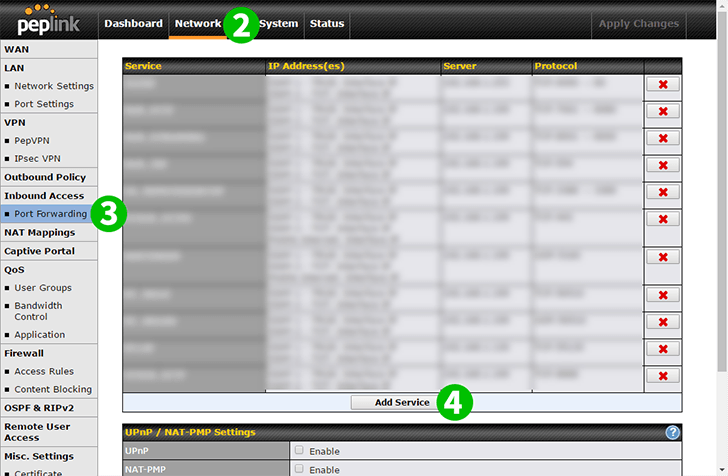
2 Cliquez sur "Network" dans le menu en haut
3 Cliquez sur "Port Forwarding" dans le menu de gauche
4 Cliquez sur le bouton "Add Service"
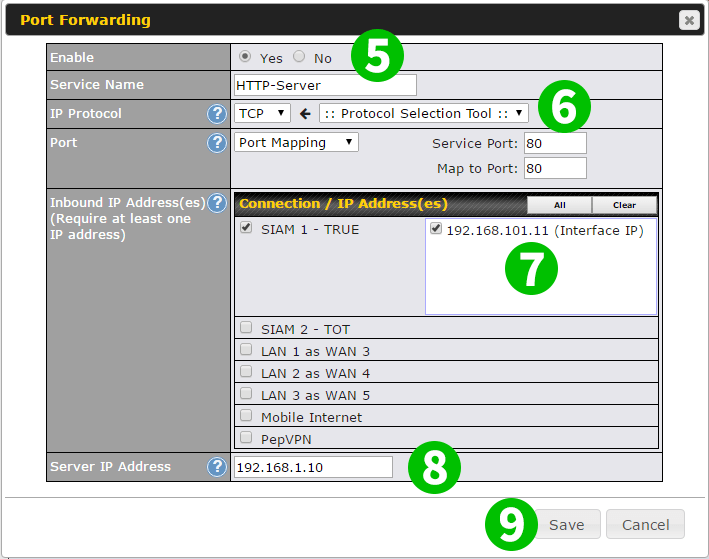
5 Réglez "Enable" sur "Yes" et "Service Name" = Nom de cette règle - vous pouvez entrer n'importe quoi
6 Utilisez ":: Protocol selection tool ::" et sélectionnez "HTTP"
7 Sélectionnez la connexion Internet que vous souhaitez utiliser avec cette règle dans "Inbound IP Address"
8 Entrez l'adresse IP de l'ordinateur sur lequel cFos Personal Net s'exécute sur "Server IP Address"
9 Cliquez sur "Save"

10 Cliquez sur "Apply Changes" dans le menu en haut
La redirection de port est maintenant configurée pour votre ordinateur!
Activer la redirection de port pour Peplink Balance One
Instructions sur l'activation de la redirection de port pour Peplink Balance One